Pagine cancellate, cambi di struttura nel sito e altri cambiamenti, possono causare errori nei link all’interno del nostro sito.
Ogni volta che fai click su un link e non si comporta come dovrebbe, hai trovato un link rotto (broken link).
Se sei su un sito altrui, puoi provare a cercare la pagina altrove, ma se succede sul tuo sito? In quel caso dovresti risolvere e cercare di evitare che succeda.
Vediamo perciò quali sono le cause dei link rotti e come fare a ripararli.
Iniziamo!
Table of Contents
Cosa sono i broken link?
I broken link o link rotti sono esattamente ciò che ci suggerisce il nome: dei link interrotti che, invece di portare a una pagina web o a una risorsa valida, portano a una pagina di errore.
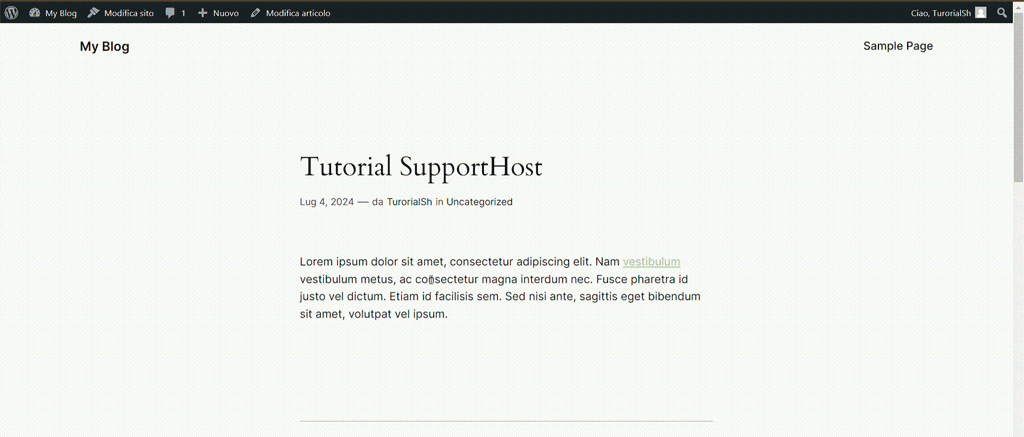
Nella maggior parte dei casi i link rotti portano a errori 404, pagine non trovate. Altre volte possono anche rimandare a errori diversi come DNS_PROBE_FINISHED_NXDOMAIN se ci sono errori di battitura nel nome del dominio.
Ora che abbiamo chiarito cos’è un link non funzionante, vediamo quali sono le circostanze più comuni in cui questo problema si genera.
Da cosa dipendono i link rotti?
I broken link non si creano dal nulla. Errori di distrazione quando inseriamo un link, cambiamenti nel sito e migrazioni possono essere i principali responsabili.
Vediamo alcune situazioni comuni.
Errori nell’URL
I link spesso diventano interrotti quando si cerca di linkare inavvertitamente un indirizzo che contiene un errore.
Vediamo un esempio:
URL corretto: https://supporthost.com/it/err-cache-miss/
URL con errore: https://supporthost.com/it/err-cache-misss/
In questo caso la “s” in più alla fine dell’URL, genera un link rotto perché porta a una pagina 404.
Suggerimento: se inserisci a mano i link scrivendoli o fai copia e incolla, controlla sempre che non ci siano errori di battitura.
Cambi di struttura del sito
Capita abbastanza spesso di modificare gli URL delle risorse su un sito. Può succedere di cambiare la struttura dei permalink, di creare nuove categorie nel sito o nel blog o ancora di modificare l’URL di una singola pagina.
Tutte le circostanze che prevedono la modifica di un URL precedentemente pubblicato devono essere valutate singolarmente. Per fortuna ci sono plugin come Rank Math che ci ricordano in automatico che c’è un’azione da eseguire quando modifichiamo un URL già esistente.

Infatti, quando modifichiamo un URL dobbiamo verificare se da qualche parte ci sono link che puntano al vecchio URL.
Nella sezione di questa guida dedicata a come aggiustare i link rotti vedremo proprio come evitare che cambi di struttura creino link rotti.
Immagini rotte
I link rotti non portano necessariamente a pagine web, ma anche ad altre risorse come i file media.
Se eliminiamo un file media che abbiamo inserito nel sito, come ad esempio un’immagine, continuerà a restare un collegamento a un file che però non esiste più.
Quando c’è un’immagine che non viene richiamata correttamente, sul sito vedremo un’icona come questa:
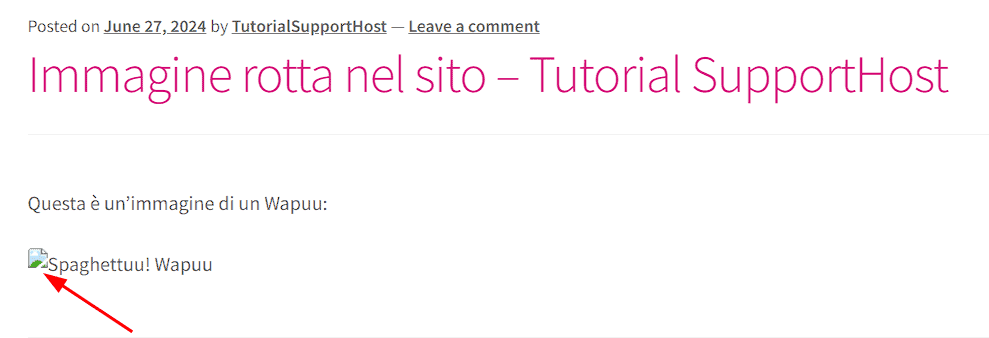
Accanto all’icona viene mostrato l’alt text dell’immagine.
Suggerimento: l’alt text o testo alternativo è proprio inserito per essere mostrato quando l’immagine non viene caricata e per essere letto tramite screen reader. Nella guida su come ottimizzare le immagini per la SEO abbiamo spiegato come scrivere un testo alternativo adeguato.
Cambi di dominio
Abbiamo già accennato ai cambi di struttura all’interno del sito. Un’altra situazione che può generare link rotti è un cambio di dominio.
Ci possono essere più scenari.
- Sul nostro sito abbiamo un link che punta al sito (di fantasia) www.sitofantastico.com.
- I proprietari cambiano il dominio in www.sitodavverofantastico.com senza reindirizzare il vecchio dominio.
- Il nostro link in uscita porta a una pagina di errore.
Oppure la situazione contraria, quella in cui cambiamo il dominio del nostro sito web, non inseriamo un redirect e perdiamo tutti i backlink perché continueranno a puntare verso un dominio che non esiste più.
Come trovare i link rotti
Ci sono diversi metodi per trovare i link rotti sul nostro sito. Vediamo gli strumenti più utili e come usarli.
Dopo aver visto come scovare i link interrotti sul sito, vedremo come comportarci per sistemarli.
Google Search Console
Quando si tratta di trovare broken link, la Search Console di Google può essere un ottimo alleato.
Suggerimento: se non hai ancora verificato il sito, la nostra guida alla Search Console ti spiegherà passo passo come fare.
Accedi alla Search Console e clicca sul rapporto Pagine.
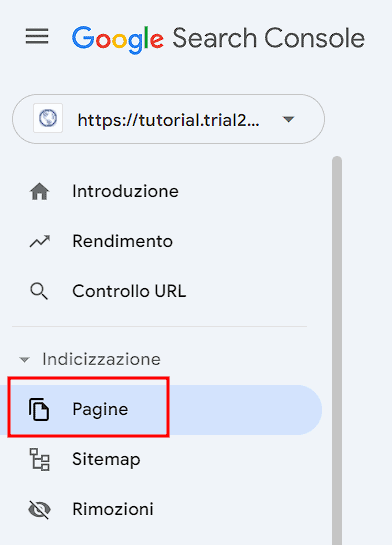
Qui vedrai un elenco dei motivi che impediscono l’indicizzazione. In questa lista possiamo trovare gli errori 404 che il motore di ricerca ha individuato sul nostro sito.
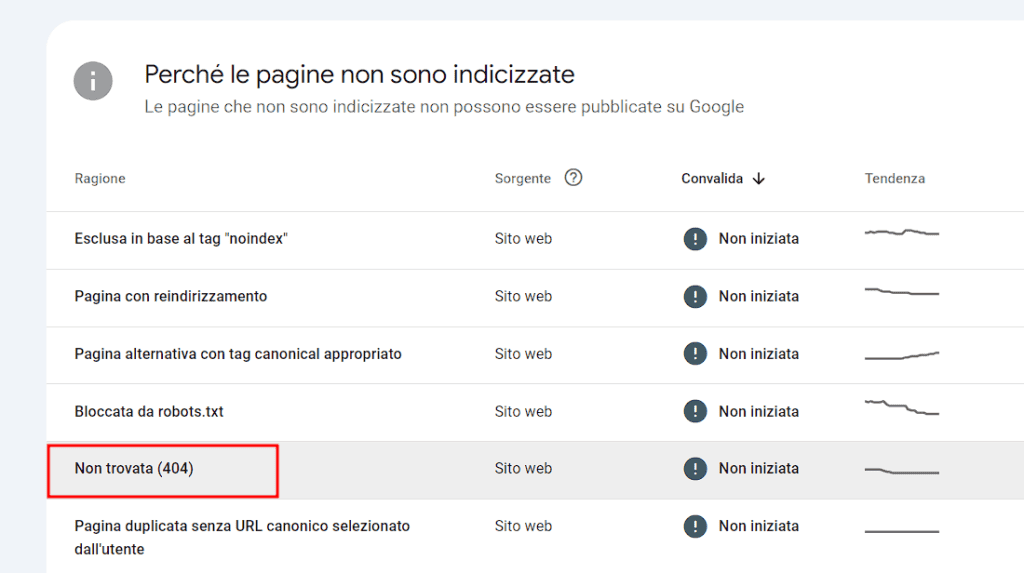
Aprendoli vedremo un elenco di link come questo:
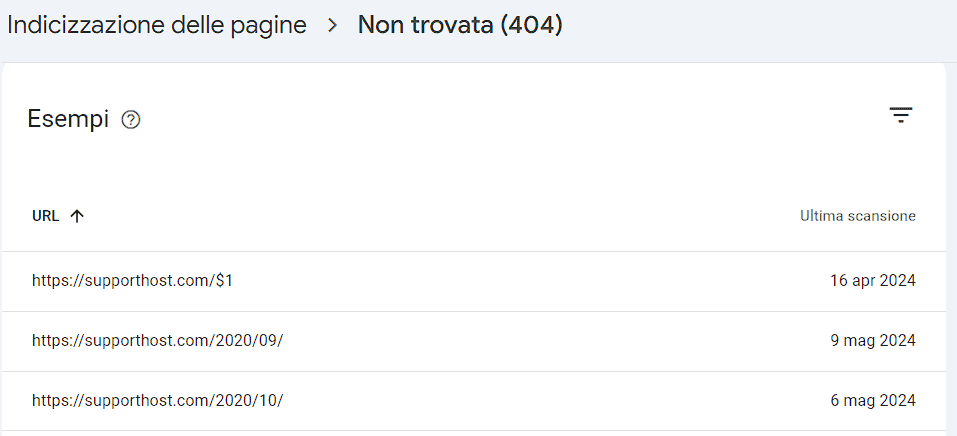
Facendo un controllo URL dei singoli link potremo trovare la pagina di referral, vale a dire la pagina in cui è stato individuato il link rotto.
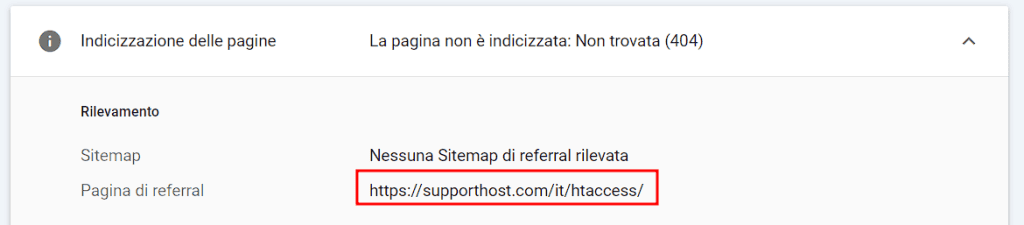
Screaming frog
Screaming frog SEO Spider è un programma per computer Windows, Linux e macOS che ci permette di eseguire scansioni dei siti web.
Con la versione gratuita di Screaming Frog possiamo eseguire la scansione fino a 500 URL. Se acquistiamo una licenza non avremo limiti di URL scansionabili, oltre ad ottenere tutte le funzioni del programma.
Screaming Frog ci può essere utile per trovare rapidamente broken link sul nostro sito.
Dopo aver scaricato e installato il programma, avviamolo.
Per questo tipo di operazione non è necessario modificare la configurazione del programma, per cui ci basta inserire l’URL del sito che vogliamo scansionare, cliccare “Start” e aspettare che la scansione sia terminata.
Clicchiamo sulla scheda “Codici di risposta” e selezioniamo dai filtri solo gli errori client 4xx.
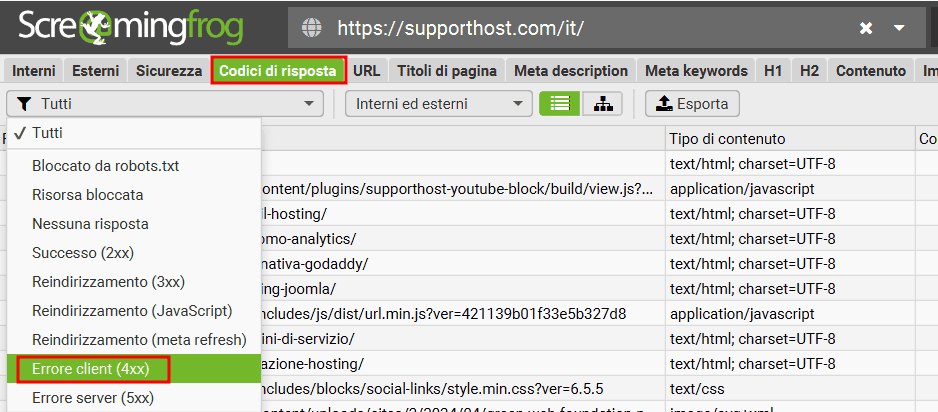
Cliccando su un singolo URL, possiamo trovare la pagina in cui è presente il link rotto. Ci basta fare così:
- Clicca sull’URL dalla lista.
- Clicca su “Link in entrata”.
- Vedrai la pagina sorgente nella colonna “Da”.
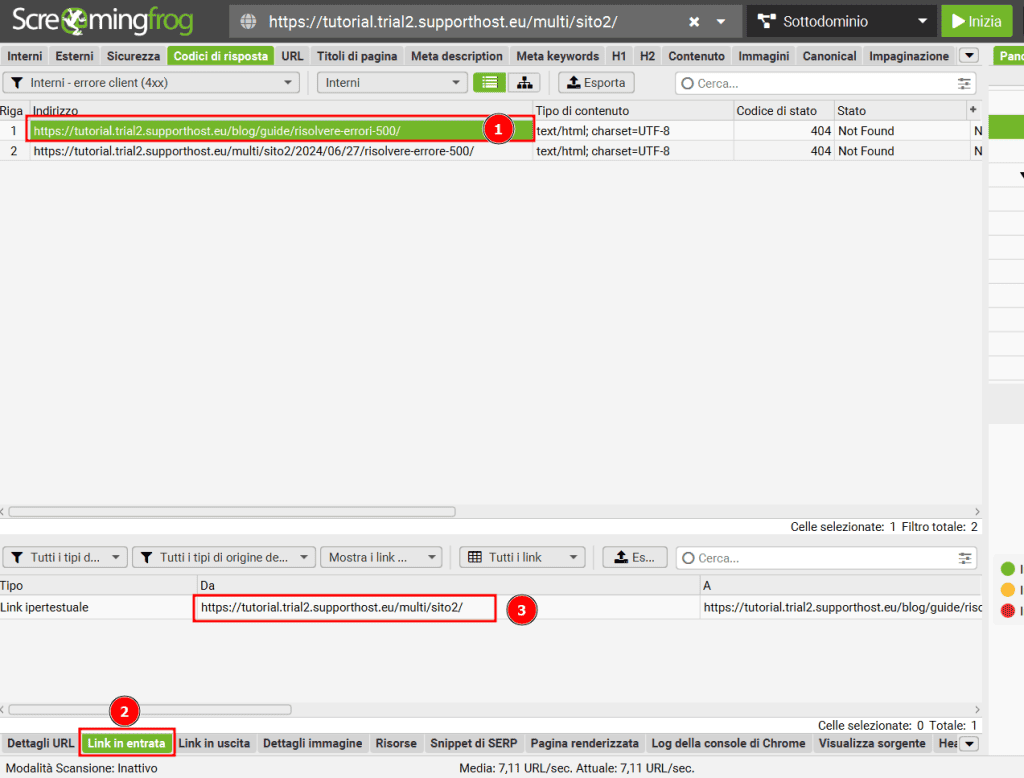
Scorrendo questa sezione, oltre a vedere le pagine in cui è presente il link rotto, potremo anche vedere il testo alternativo utilizzato, in questo modo potremo trovare il link sulla pagina più rapidamente.
Suggerimento: se hai molti link con codice di stato 404, puoi esportarli tutti in modo da avere un file csv che puoi consultare più velocemente.
Clicca su Esportazione di massa> Codice di risposta > Interni e esterni > errore client (4xx) link in entrata.
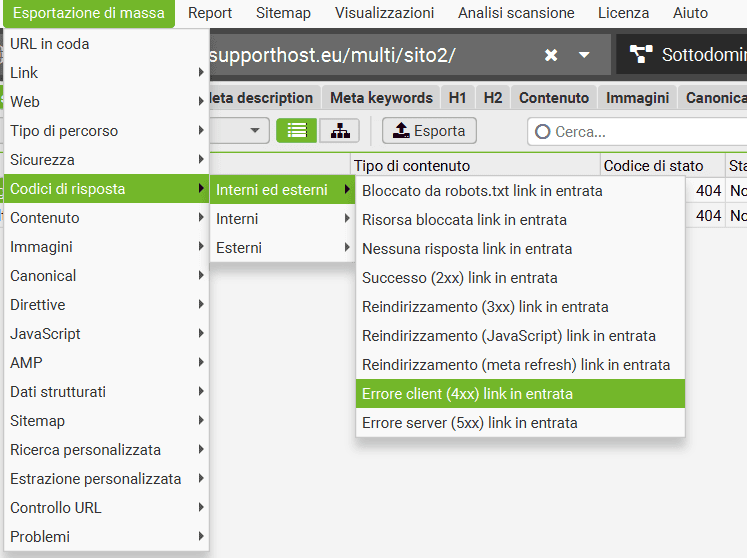
Otterrai un file come questo con:
- origine del link (pagina in cui si trova il collegamento);
- destinazione (link rotto);
- ancora (testo usato come ancora per il link).

Ahrefs
Ahrefs ci mette a disposizione diversi tool.
Possiamo usare lo strumento di ricerca di link non funzionanti di Ahrefs per una ricerca mirata, ma limitata nella versione gratuita.
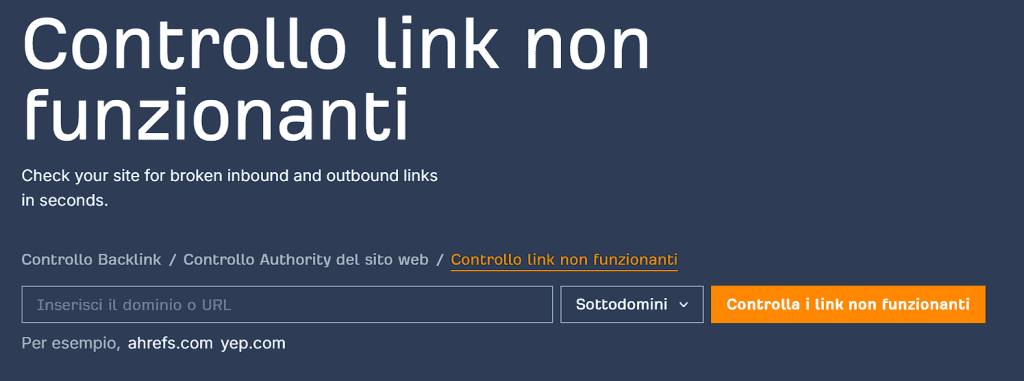
In alternativa Ahrefs ci permette di aggiungere il nostro sito alla dashboard per utilizzare la versione gratuita.
In questo modo il servizio esegue delle scansioni automatiche del sito e rileva la presenza di errori.
Nota: le versioni gratuite di questi tool (anche di Semrush che vedremo tra poco) hanno dei limiti di scansione, quindi se il tuo sito supera un certo numero di URL, non verrà eseguita una scansione completa.
Questo strumento ci può servire anche per trovare link rotti sul nostro sito.
Per vedere i link interni rotti facciamo così:
- colleghiamoci alla dashboard di Ahrefs;
- clicchiamo su Site Audit;
- scegliamo il progetto;
- Clicchiamo su Internal Pages e poi su Issues.
Qui vedremo la lista degli errori e, se presenti, anche gli errori 404.
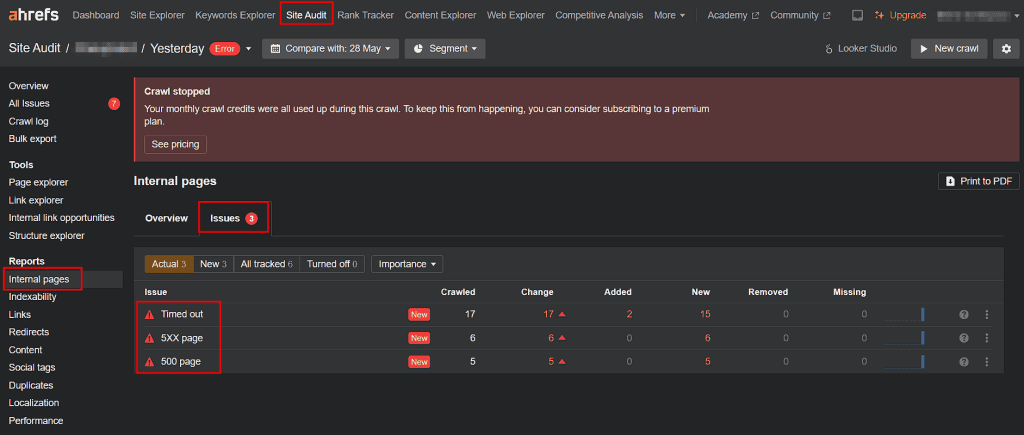
Per trovare i link rotti esterni ci basta aprire il rapporto “External pages“.
Suggerimento: se hai un sito WordPress, controlla anche la nostra guida su come riparare gli errori 404 su WordPress.
Usare Ahrefs per trovare i backlink rotti
Per trovare i backlink rotti, vale a dire i link che da altri siti rimandano al nostro ma che contengono errori, possiamo usare lo strumento “Site Explorer” di Ahrefs disponibile con la versione a pagamento.
- Clicchiamo su “Site Explorer”;
- inseriamo il dominio;
- clicchiamo su “Backlink rotti”.
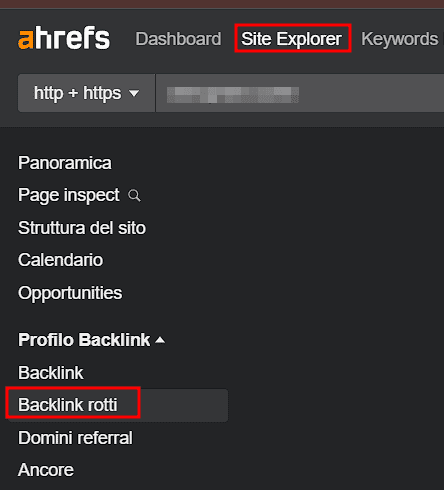
Semrush
Semrush come Ahrefs ci permette, tra le altre funzioni, di eseguire una scansione del sito per rilevare errori.
Possiamo usare la versione gratuita di Semrush che ci permette di creare un progetto e aggiungere un sito alla dashboard.
Dopo averlo fatto clicchiamo su “Site Audit” e vedremo una panoramica degli errori e degli avvisi. Cliccando sul numero di errori possiamo vedere i dettagli.
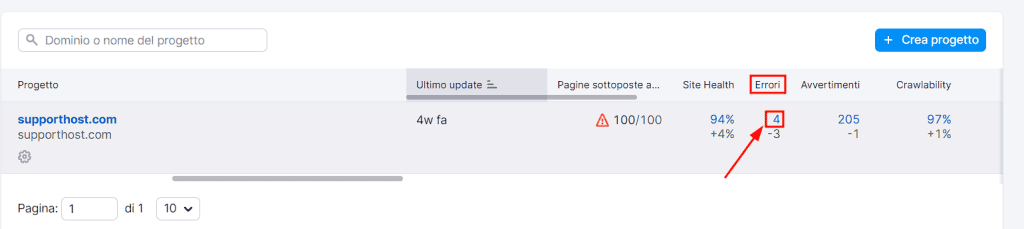
In questo esempio non ci sono pagine con errori 404.
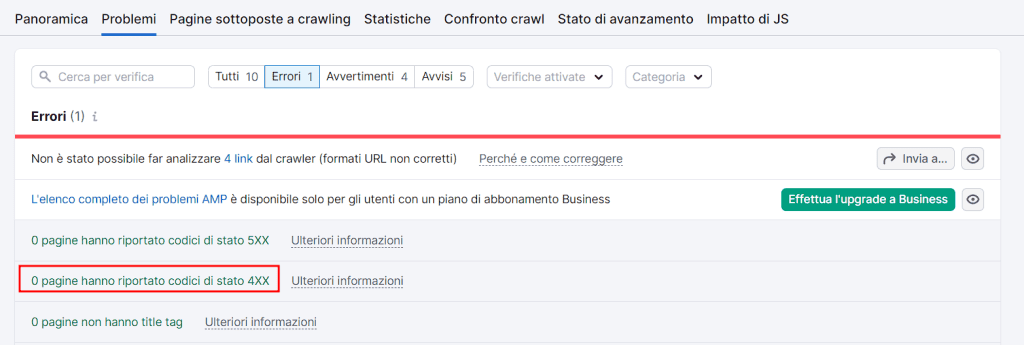
Nel caso in cui ci siano errori 404 interni li vedremo segnalati nella categoria “Errori“.
Ci basta cliccare sul link “x pagine hanno riportato codici di stato 4XX” per visualizzare l’elenco dettagliato (e se vuoi approfondire l’argomento, dai un’occhiata alla nostra guida ai codici di stato).
Nell’elenco vedremo la pagina in cui è presente il link rotto e il link in questione.
Se, invece, vogliamo trovare i link esterni interrotti, dobbiamo verificare nell’elenco “Avvertimenti“.
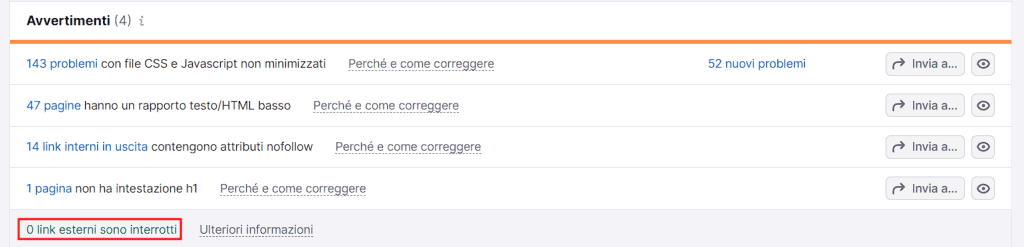
Se ce ne sono, possiamo vedere tutto l’elenco cliccando su “x link esterni sono interrotti“.
Trovare i backlink rotti con Semrush
Con Semrush possiamo trovare backlink rotti che erano indirizzati al nostro sito usando lo strumento “Backlink Audit“.
Nota: per vedere i link bisogna avere un piano a pagamento.
Per prima cosa dobbiamo far partire l’analisi inserendo il dominio e scegliendo le opzioni (versione www o non www, ecc.).
Dopo che l’analisi sarà stata completata, vedremo una panoramica dei backlink. Per trovare quelli rotti clicchiamo sul numero accanto a “inaccessibili“.
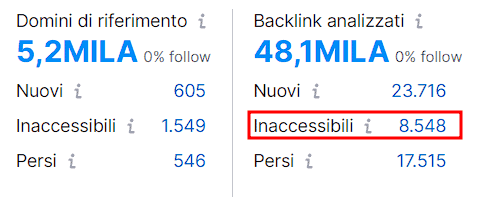
Ci verrà mostrato un elenco dei link interrotti indirizzati al nostro sito. Inoltre potremo filtrare anche per Pagine target per vedere tutti gli URL rotti.
Come correggere i link rotti
Ora che abbiamo visto gli strumenti principali per individuare i broken link sul nostro sito, vediamo come fare a ripararli.
Iniziamo dai link interrotti presenti nel nostro sito per poi passare alle soluzioni possibili per i backlink (i link che da altri siti portano al nostro).
Riparare i link rotti sul nostro sito
Abbiamo diverse soluzioni, tutte semplici da mettere in pratica.
Aggiornare il link rotto: questa soluzione consiste nel sostituire il link rotto con un link aggiornato funzionante. È il metodo adatto in particolare in questi casi:
- se c’è un errore di battitura nel link;
- se il link è cambiato (abbiamo modificato la struttura del sito o è cambiata la struttura del sito che stiamo linkando);
- se è cambiato il dominio.
Ecco un esempio in cui ti mostro come modificare un link su WordPress:
- clicchiamo sull’icona “link” > modifica link;
- modifichiamo l’indirizzo;
- salviamo.
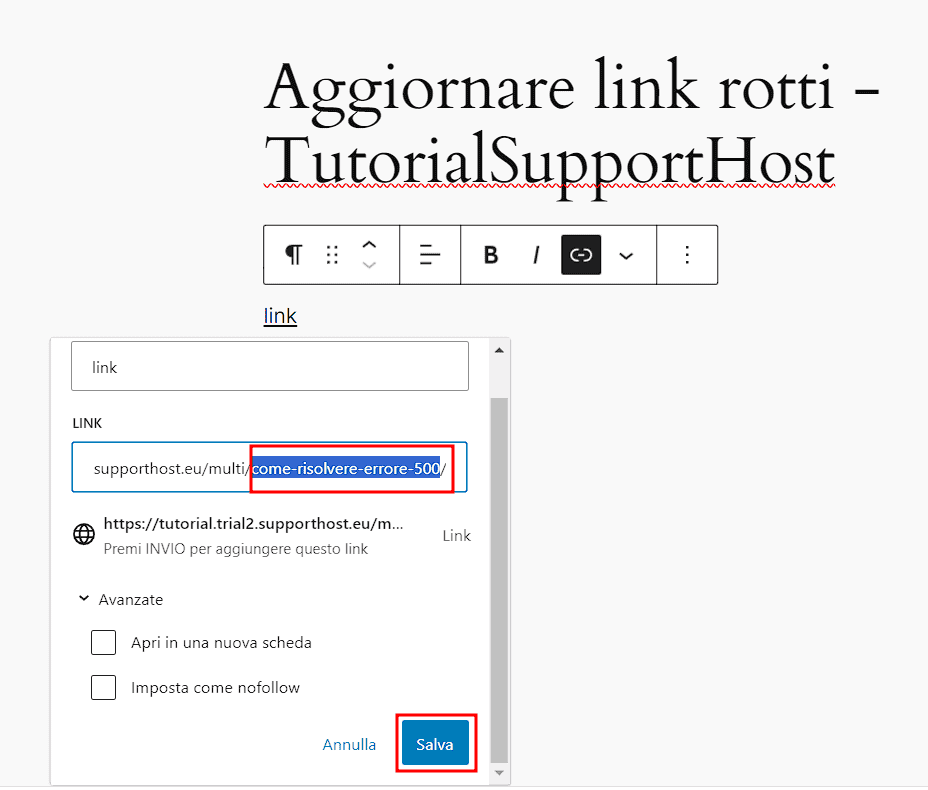
Nota: nel caso di link interni, se abbiamo cambiato struttura o dominio e impostato i redirect 301, non avremo link interrotti, ma alcuni collegamenti rimanderanno tramite redirect 301 alle pagine corrette. In questo caso sarebbe meglio sostituire i link interni con il link di destinazione corretto in modo da non dover passare per un redirect.
La seconda soluzione è eliminare il link. Nei casi in cui la pagina che stavamo linkando è stata rimossa e non ha senso sostituire il link, la cosa migliore è rimuoverlo direttamente.
Con WordPress possiamo rimuovere il link cliccando sull’icona link e poi su “Rimuovi link“.
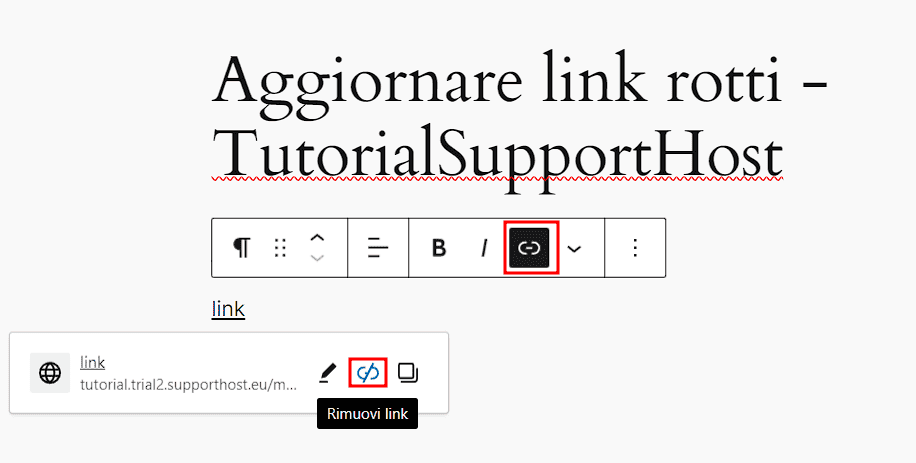
Soluzioni per backlink rotti
E se il link rotto è un backlink che un altro sito ha inserito verso il tuo?
In questo caso non possiamo agire direttamente non avendo il controllo del sito.
Ci sono quindi diverse soluzioni.
- Hai spostato la risorsa o cambiato dominio: in questo caso impostare i redirect 301 ti permetterà di non perdere i backlink che avevi ricevuto.
- Hai eliminato definitivamente la pagina: se vuoi recuperare il backlink, puoi valutare di creare una pagina sostitutiva usando lo stesso URL.
- C’è un errore nel link: prova a contattare i proprietari del sito per segnalare l’errore e chiedergli di sostituire il link con l’indirizzo corretto.
Broken link: da problema a risorsa
Adesso che abbiamo visto come trovare i link rotti e cosa fare per rimuoverli o ripararli, facciamo un passo indietro.
Perché è importante sostituire i link rotti?
- Rovinano l’esperienza a chi visita il sito. Ti sarà capitato di cliccare su un link che ti interessava e trovarti davanti a una pagina 404. Quella sensazione non è piacevole e non lo sarà nemmeno per i tuoi lettori.
- Hanno un impatto sulla SEO. I link sono utili, ma non quelli rotti. Anzi, possono essere un segnale che il tuo sito non viene aggiornato.
Oltre a essere un problema, i link non funzionanti possono rivelarsi anche utili, specialmente quando sono su siti diversi dal nostro.
Qui entra in gioco la pratica chiamata broken link building. Deriva dalla link bulding, ma ha come protagonisti proprio i link rotti.
In maniera molto semplificata si tratta di:
- trovare link rotti su siti affini al nostro;
- creare (o avere) una risorsa da proporre in sostituzione di quella non funzionante;
- contattare i proprietari del sito per chiedere di linkare la nostra risorsa.
Ovviamente, come tutte le tecniche di link building, anche questa va seguita con criterio per non avere il risultato opposto a quello desiderato come una penalizzazione.
Conclusioni
I link rotti possono essere una seccatura, ma non è poi così difficile trovarli e ripararli, se si conoscono gli strumenti da usare.
Abbiamo visto diversi metodi per cercare link rotti sul nostro sito e soluzioni diverse da usare per ripararli. L’importante è controllare il nostro sito di volta in volta e fare attenzione quando facciamo modifiche alla struttura del sito.
E tu, quale di questi metodi usi per trovare i link rotti? Facci sapere con un commento.



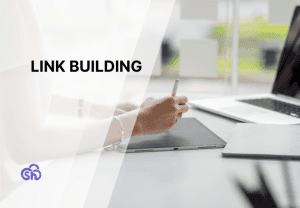
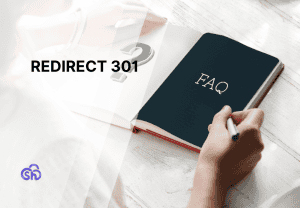

Lascia un commento